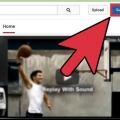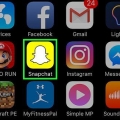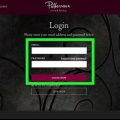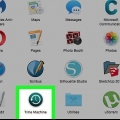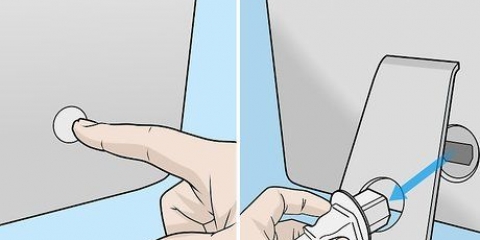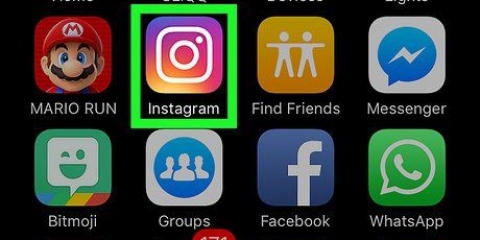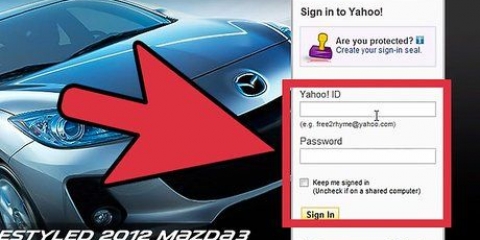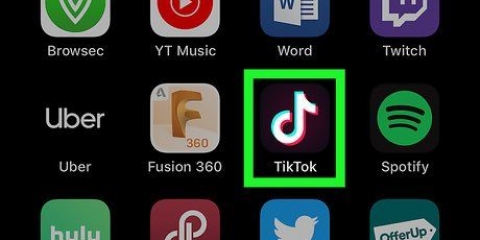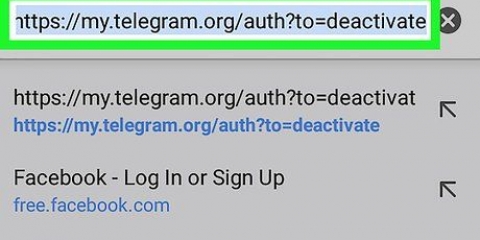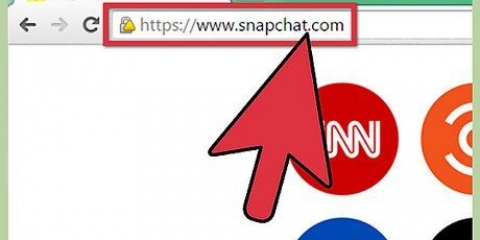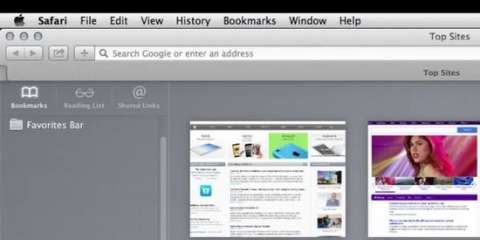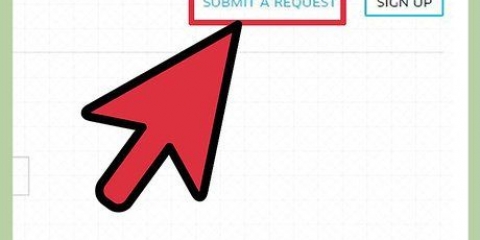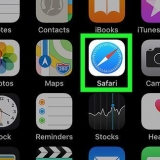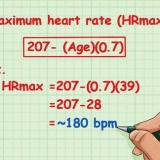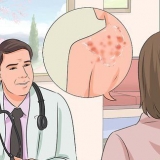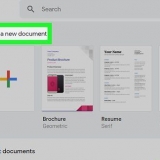Alternativt kan du använda kommandot `DROP DATABASE IF EXISTS name database;` använda sig av. Detta förhindrar ett felmeddelande om databasen inte existerar. Om du ansluter till en databas som inte är localhost, använd `mysql -u användarnamn -h nameofhost -p`. Om du inte har behörighet att ansluta kan du ansluta direkt till en databas med kommandot `mysql -u name database -p`. Om du har MySQL Workbench kan du dubbelklicka på en anslutning efter att ha loggat in för att gå till databasöversikten. Högerklicka på den översta nivån (databasens namn) och klicka på släpp schema för att släppa databasen.
Ta bort en mysql-databas
För att ta bort en MySQL-databas måste du vara inloggad som root-användare eller som användare med raderingsbehörighet. Skriv `mysql -u användarnamn -p` i MySQL-terminalen, ange ditt lösenord och radera databasen med kommandot `DROP DATABASE name database;`
Steg

1. Logga in som användare med behörighet att radera i den aktuella databasen. Om det inte finns någon användare med dessa åtkomsträttigheter kan du logga in som root-användare.

2. Gå till terminalvyn (kommandotolken i Windows) med MySQL Command Line Client och skriv `mysql -u användarnamn -p`.

3. Ange ditt lösenord om du uppmanas.

4. Skriv `DROP DATABASE name databas;`.

5. Kontrollera om databasen har tagits bort med kommandot `SHOW databases;` och titta på listan över synliga användare.
Tips
Varningar
- Om du använder `VISA databaser;` du ser bara de databaser som du har användarrättigheter till. Det kan finnas andra databaser som du inte har tillgång till.
Förnödenheter
- MySQL måste vara installerat på enheten du arbetar på (även om du ansluter till en fjärrdatabas).
Оцените, пожалуйста статью